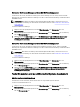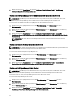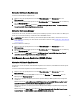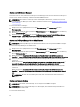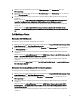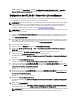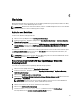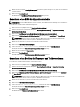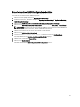Users Guide
8. Wählen Sie über die Option Severity (Schweregrad) den Schweregrad der Ereignisse aus, für die Sie einen Bericht
erstellen möchten.
9. Klicken Sie auf Run (Ausführen) .
Der Bericht für das OpenManage Windows-Ereignisprotokoll wird generiert.
Generieren eines BIOS-Konfigurationsberichts
ANMERKUNG: Sie können BMC-Berichte nur dann erstellen, wenn BMU auf dem Verwaltungsserver installiert ist.
So erstellen Sie einen Bericht für die BIOS-Konfiguration:
1. Klicken Sie auf der OpsMgr-Konsole auf Reporting (Berichtserstellung).
2. Erweitern Sie im Fenster „Navigation“ (Navigation) Reporting (Berichterstellung) → Application Monitoring
(Anwendungsüberwachung)
.
3. Klicken Sie auf Dell Windows Server (Detail Edition) (Dell Windows Server (Detailed Edition).
4. Klicken Sie auf BIOS Configuration (BIOS-Konfiguration) und dann im Fenster Tasks (Tasks) auf Open (Öffnen).
ANMERKUNG: In System Center Operations Manager 2007 oder System Center Essentials 2010 wird das
Fenster „Tasks“ (Tasks) als Fenster „Actions“ (Maßnahmen) bezeichnet.
5. Wählen Sie den Zeitraum aus, für den Sie einen Bericht erstellen möchten.
6. Klicken Sie auf Add Object (Objekt hinzufügen).
7. Suchen Sie nach Dell Server (Dell Server), und klicken Sie dann auf Add (Hinzufügen).
Das Objekt wird im Fenster Selected object (Ausgewähltes Objekt) angezeigt.
8. Wählen Sie die erforderlichen Eigenschaften.
9. Klicken Sie auf Run (Ausführen).
Daraufhin wird der Bericht BIOS Configuration (BIOS-Konfiguration) generiert.
Generieren eines Berichts für Firmware- und Treiberversionen
So erstellen Sie einen Bericht für Firmware- und Treiberversionen:
1. Klicken Sie auf der OpsMgr-Konsole auf Reporting (Berichtserstellung).
2. Erweitern Sie im Fenster „Navigation“ (Navigation) Reporting (Berichterstellung) → Application Monitoring
(Anwendungsüberwachung)
.
3. Klicken Sie auf Dell Windows Server (Detail Edition) (Dell Windows Server (Detailed Edition)).
4. Klicken Sie auf Firmware and Driver Versions (Firmware- und Treiberversionen) und dann im Fenster Task (Task)
auf Open (Öffnen).
ANMERKUNG: In System Center Operations Manager 2007 oder System Center Essentials 2010 wird das
Fenster „Tasks“ (Tasks) als Fenster „Actions“ (Maßnahmen) bezeichnet.
5. Wählen Sie den Zeitraum aus, für den Sie den Bericht erstellen möchten.
6. Klicken Sie auf Add Object (Objekt hinzufügen).
7. Suchen Sie nach Dell Server (Dell Server), und klicken Sie dann auf Add (Hinzufügen).
Das Objekt wird im Fenster Selected object (Ausgewähltes Objekt) angezeigt.
8. Klicken Sie auf Run (Ausführen).
Der Bericht über die Firmware- und Treiberversionen wird erstellt.
58